win7笔记本蓝牙图标不见了怎么办呢,用户们可能发现了自己有的时候想要设置蓝牙,通过笔记本来来连接蓝牙,但是却发现自己的win7笔记本的蓝牙图标不见了。所以要怎么才能够解决这个困扰很多用户的蓝牙图标的问题呢,下面就是win7笔记本蓝牙图标不见了解决方法的内容,大家想要知道的话就可以按照此方法解决。
win7笔记本蓝牙图标不见了
首先打开电脑左下角的开始——控制面板。
打开控制面板后,在屏幕右上方的搜索栏内输入bluetooth点击搜索。
在搜索结果内能找到关于bluetooth的2个选项,证明系统内的蓝牙功能确实还在,只是误删的结果。这时候点击更改bluetooth设置。
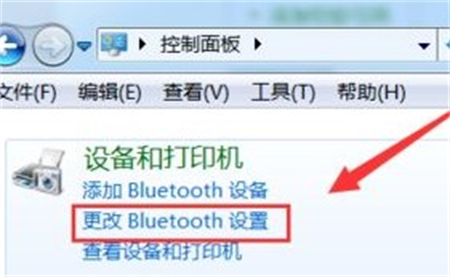
弹出蓝牙功能菜单后,将最后三个选项都勾选,点击确定保存。
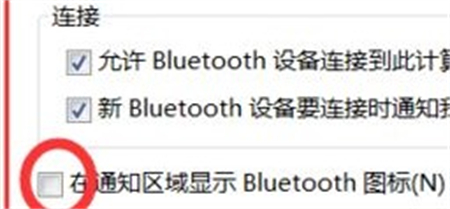
这时候你在电脑右下角就可以找到并使用蓝牙功能了。
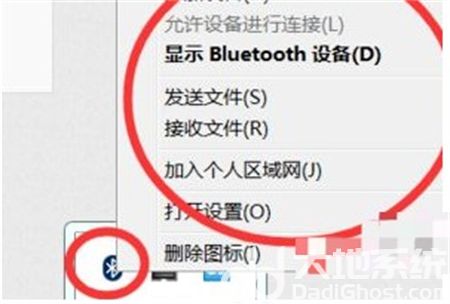
以上就是win7笔记本蓝牙图标不见了的详细内容,希望可以帮到大家。
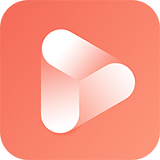
大小:10.5M

大小:4.5M

大小:1.45 MB
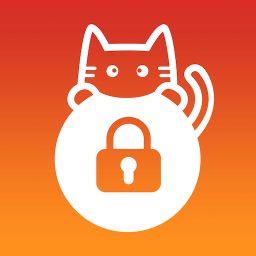
大小:
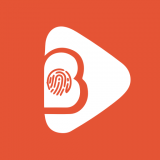
大小:9.5M